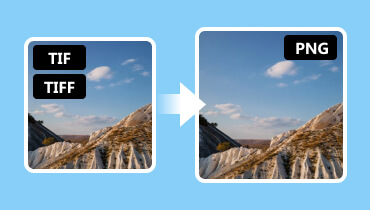TIFF Tanımı: Görüntü Dosya Biçimini Keşfedin
Tam bir şey mi arıyorsunuz? TIFF'in tanımı dosya biçimi? Bu durumda, ihtiyacınız olan bilgiyi bu gönderiden bulmalısınız. Size format hakkında tam açıklama, kalite, sıkıştırma ve diğer önemli parametreler dahil olmak üzere tüm ayrıntıları vermek için buradayız. Buna ek olarak, görüntü dosyasını etkili bir şekilde nasıl görüntüleyeceğinize dair bir fikir edineceksiniz. Hatta JPG formatlarından farkları hakkında daha fazla bilgi edineceksiniz. Dolayısıyla, TIFF dosyası hakkında daha fazla bilgi edinmek istiyorsanız, bu içeriği okuma fırsatını yakalayın.

SAYFA İÇERİĞİ
Bölüm 1. TIFF Formatına Basit Bir Giriş
TIFF Dosyası Nedir?
TIFF veya Etiketli Görüntü Dosya Biçimi, fotoğraflarla uğraşırken karşılaşabileceğiniz görüntü biçimleri arasındadır. Mükemmel görüntü kalitesi sunarak daha iyi bir görüntüleme deneyimi sağlayabilir. Buradaki en iyi kısım, kayıpsız bir sıkıştırma algoritmasına sahip olmasıdır. Dosyayı nasıl sıkıştırırsanız sıkıştırın, fotoğrafın kalitesini etkilemez veya azaltmaz. Yine de görüntü rengini ve orijinal ayrıntıları koruyabilir. Ayrıca, profesyonel baskı, görüntü arşivleme ve baskı öncesi çalışmalar için mükemmeldir. Dosya boyutuna gelince, formatın kayıpsız sıkıştırması ve harika görüntü kalitesi nedeniyle büyük bir dosya boyutu sunabileceğini bekleyin.
TIFF Formatının İyi Noktaları
- Görüntü formatı profesyonel düzeyde görüntü kalitesi sağlayabilir. Ayrıca kayıpsız sıkıştırmasıyla kaliteyi korumada da mükemmeldir. Bununla birlikte, yüksek doğruluk, keskinlik ve eksiksiz ayrıntılara sahip fotoğraf elde edebilirsiniz.
- Format farklı renk derinliklerini işleyebilir. Çeşitli uygulamalar için mükemmel olan 8 bit, 16 bit ve 48 bit içerir.
- Format, tek bir dosya içerisinde çok sayıda resmi saklayabilir.
- Profesyonel fotoğrafçılık, baskı öncesi iş akışları ve grafik tasarım için yaygın olarak kullanılır.
- Resimlerin uzun süre saklanması için ideal bir formattır.
TIFF Formatının Dezavantajları
- Formatın kalitesi harika olduğundan, dosya boyutunun diğer formatlara kıyasla daha büyük olmasını bekleyin. Görüntü dosyalarının depolanması, iletilmesi ve paylaşılması açısından sorun olabilir.
- Yazılım uyumluluğu vardır, ancak bazı fotoğraf görüntüleyicileri görüntü dosyasını etkin bir şekilde destekleyemeyebilir ve açamayabilir.
- Resim dosyası web üzerinde yaygın olarak desteklenmiyor. Belirli bir tarayıcı kullanıldığında yüklenmesi yavaş olabilir veya görüntülenemeyebilir.
TIFF formatının anlamını öğrendikten sonra, bir görüntü formatı olarak ne kadar harika olduğunu söyleyebiliriz. Ayrıca avantajlarını ve eksikliklerini de öğrendiniz. Bununla birlikte, olağanüstü kalite sunabilen en iyi görüntü formatını istiyorsanız, her zaman TIFF kullanmayı düşünün.
Bölüm 2. Bir TIFF Dosyası Nasıl Görüntülenir
TIFF formatını nasıl açarım?
Bu, bazı insanların bilmek istediği sorulardan biridir. Bu durumda, size bu konuda basit bir cevap vermek için buradayız. Resim dosyasını görüntülemek, JPG ve PNG ile aynı işleme sahip olduğundan basittir. Burada dikkate almanız gereken tek şey, kullandığınız fotoğraf görüntüleme yazılımıdır. Hepimizin bildiği gibi, TIFF formatı bazı yazılımlar ve web tarayıcıları tarafından desteklenmez. Uyumsuz bir platform, yalnızca birini formatı görüntülemeye zorladığında hatalara neden olabilir. Bu nedenle, TIFF formatını etkili bir şekilde açabilen aşağıdaki tüm resim görüntüleme platformlarını kontrol edebilirsiniz.
Adobe Photoshop: TIFF dosyalarını görüntüleyebilen/açabilen ve düzenleyebilen gelişmiş bir fotoğraf düzenleme yazılımıdır.
Adobe Photoshop Elements: Adobe Photoshop yazılımının uygun fiyatlı versiyonudur.
GIMP'ler: TIFF dosyalarını sorunsuzca açabilen açık kaynaklı bir yazılımdır.
CorelDRAW: TIFF'i düzenleyebilen ve oynatabilen en iyi editörlerden biridir.
Affinity Fotoğrafı: TIFF'i hiçbir zorluk çekmeden görüntüleyebilen gelişmiş ve güçlü bir fotoğraf editörü.
Önizleme: TIFF'i görüntüleyebilen bir Mac yazılımı.
Modern Web Tarayıcıları: TIFF'i etkili bir şekilde açabilen tarayıcılardan bazıları Google Chrome, Safari ve Mozilla Firefox'tur.
Bu platformlarla, görüntüyü etkili bir şekilde görüntülediğinizden emin olabilirsiniz. Tek yapmanız gereken klasörünüzdeki görüntü dosyasına sağ tıklamak, Aç'a basmak ve TIFF'i görüntülemek için kullanmak istediğiniz yazılımı seçmektir.
Bu yazılımları yüklemek istemiyorsanız, bir TIFF dönüştürücü TIFF'i JPG'ye veya PNG formatına dönüştürerek hemen hemen tüm cihazlarda doğrudan açılmasını sağlamak.
Bölüm 3. TIFF ve JPG
Bu bölümde, bir karşılaştırma tablosu kullanarak TIFF ve JPG formatları arasındaki farkları göstereceğiz. Bundan sonra, aşağıda basit bir açıklama alacaksınız. Bu nedenle, tartışma hakkında daha fazla bilgi edinmek için aşağıdaki ayrıntılara bakın.
| TIFF | vs. | JPG |
| Etiketli Resim Dosya Biçimi | Ad Soyad | Birleşmiş Fotoğraf Uzmanları Grubu |
| .tipik | Uzantı Adı | .jpg |
| Kayıpsız | Sıkıştırma | kayıplı |
| Mükemmel | Görüntü kalitesi | İyi |
| Daha büyük | Dosya boyutu | Daha küçük |
| ● 8 bitlik ● 16 bit ● 64 bit | Renk derinliği | 8 bit |
| Kalite kaybı yaşamadan kapsamlı düzenleme yapmak için mükemmel. | düzenleme | Temel görüntü düzenleme için idealdir. |
| Sınırlı | Uyumluluk | Yaygın olarak desteklenmektedir |
Kalite
Gördüğünüz gibi, TIFF dosya biçiminin JPG dosya biçimine kıyasla daha iyi bir görüntü kalitesi sunabileceğini söyleyebiliriz. Bunun nedeni, TIFF'in görüntüleri orijinal kalitelerini koruyarak sıkıştırmanıza olanak tanıyan kayıpsız bir sıkıştırma algoritmasına sahip olmasıdır.
Dosya boyutu
TIFF'in boyutu JPG'ye kıyasla daha büyüktür. TIFF'in sıkıştırması kayıpsız olduğundan bu anlaşılabilir bir durumdur. Harika kalitesiyle, JPG'nin aksine, görüntüyü daha büyük bir dosya boyutuyla kaydetmeyi bekleyebilirsiniz. Buradaki tek sorun, TIFF'i bazı web sitelerinde kullanırken yükleme işleminin yavaş olmasıdır. Hızlı bir yükleme işlemi için JPG formatının kullanılması önerilir.
düzenleme
Her iki format da düzenlemede iyidir. Karmaşık içeriklerle uğraşmak istiyorsanız, TIFF kullanmak mükemmeldir. Öte yandan, temel bir düzenleme prosedürüne sahip olmak istiyorsanız, JPG daha uygundur.
Uyumluluk
Uyumluluk söz konusu olduğunda, JPG'nin üstün olduğu konusunda şüphe yoktur. JPG dosyalarını hemen hemen tüm resim görüntüleme yazılımlarında ve tarayıcılarında görüntüleyebilirsiniz. Ne yazık ki, TIFF dosyaları kullanıldığında, bazı yazılımlar tarafından yaygın olarak desteklenmemektedir.
Bölüm 4. TIFF'i JPG Formatına Dönüştürmenin Etkili Yöntemleri
Vidmore Video Converter'ı kullanarak TIFF'i JPG'ye dönüştürün
Uyumluluk sorunlarını çözmek için TIFF'i JPG'ye dönüştürmeyi planlıyorsanız, şunu kullanın: Vidmore Video Dönüştürücü. Bu video düzenleme yazılımı, resim dosyalarını çeşitli formatlara dönüştürmenize olanak tanıyan Resim Dönüştürücü özelliğine sahiptir. PNG, JPG, TIFF, BMP, WEBP, DDS ve daha fazlasını destekleyebilir. Ayrıca, tüm kullanıcılar için ideal hale getiren hızlı bir resim dönüştürme işlemine sahiptir. Buna ek olarak, fotoğrafta bazı değişiklikler de yapabilirsiniz. Yakınlaştırmayı ayarlayabilir ve resim arka planını ekleyebilir veya değiştirebilirsiniz. Hatta programa Windows ve Mac bilgisayarlardan erişebilir ve bu da onu daha kullanışlı hale getirir. TIFF'inizi JPG'ye dönüştürmeye başlamak için aşağıdaki talimatları izleyin.
Aşama 1. İndir Vidmore Video Dönüştürücü Bilgisayarınızda. Daha sonra, bir sonraki işleme geçmek için kurun ve çalıştırın.
Adım 2. Şuraya git Araç Kutusu menüsüne gidin ve Image Converter özelliğine tıklayın. Ardından, ekranınızda başka bir arayüz görünecektir.
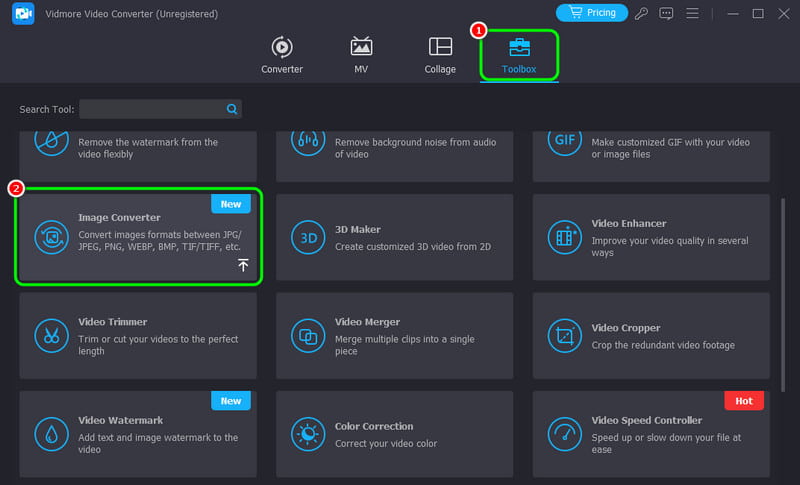
Aşama 3. Daha sonra ortadaki arayüzden + işaretine basın ve dönüştürmek istediğiniz TIFF dosyasını ekleyin.
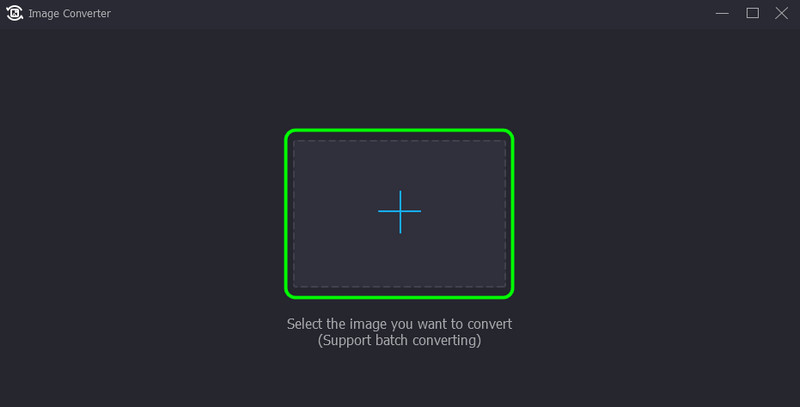
4. adım. Sağ üst arayüze gidin, Tümünü şuna dönüştür: seçeneğini seçin ve JPG dosya formatını seçin.
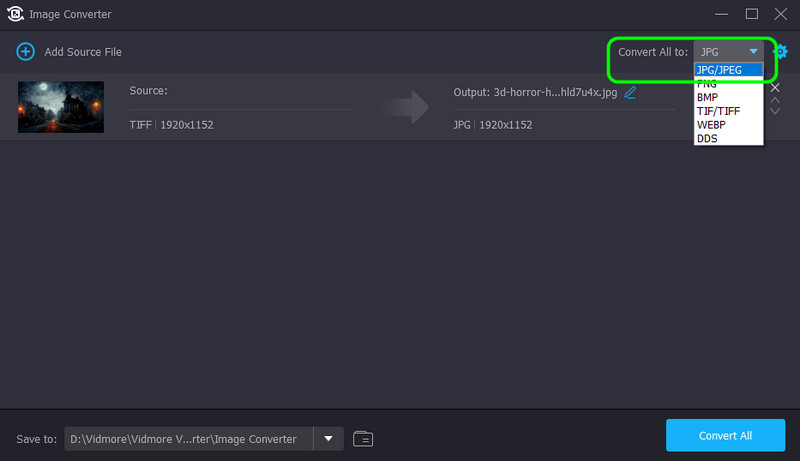
Adım 5. Son işlem için, Hepsini dönüştür TIFF dosyasını JPG formatına dönüştürmeye başlamak için düğmeye basın.
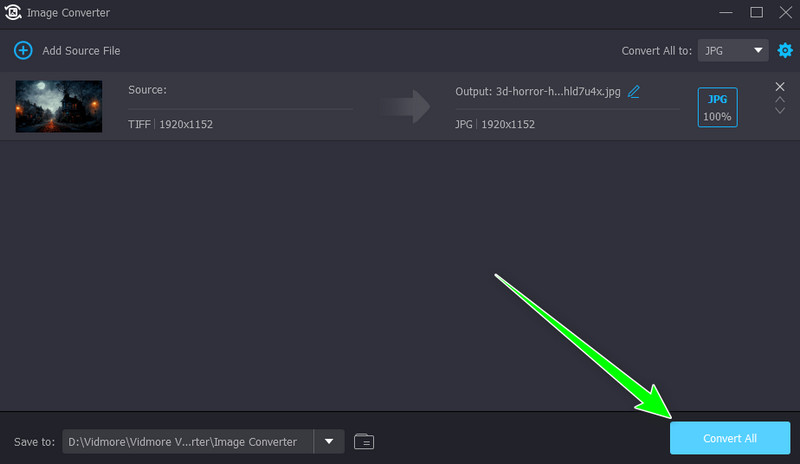
Convertio kullanarak TIFF'i JPG'ye dönüştürün
TIFF'i çevrimiçi olarak JPG'ye dönüştürmek istiyorsanız, tarayıcınızda Convertio'ya erişebilirsiniz. Bu web tabanlı dönüştürücü, kullanıcılar için yararlı hale getirerek size sorunsuz bir görüntü dönüştürme süreci sağlayabilir. Hatta JPG'yi PNG'ye, TIFF'i PNG'ye gibi daha fazla görüntü dosyasını dönüştürmenize bile yardımcı olabilir. GIF'den JPG'yeve daha fazlası. İşlemden sonra harika bir kaliteye sahip olmayı da bekleyebilirsiniz. Buradaki tek dezavantaj, aracı sorunsuz bir şekilde çalıştırmak için güçlü bir internet bağlantınızın olması gerektiğidir.
Aşama 1. Tarayıcınıza gidin ve erişin Convertio.
Adım 2. Ardından, tıklayın Dosyaları Seç Kodunu dönüştürmek istediğiniz TIFF dosyasını yükleme seçeneği.
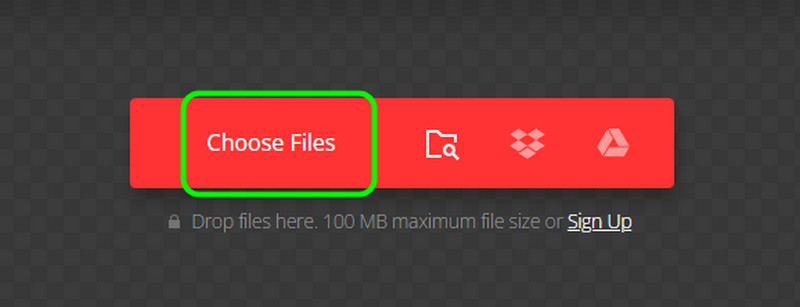
Aşama 3. Biçim seçeneğine ilerleyin ve JPG biçimine dönüştürün. Ardından, TIFF'i JPG'ye dönüştürmeye başlamak için Dönüştür'e tıklayın.
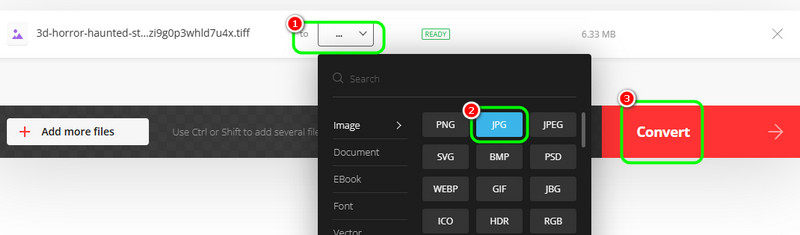
4. adım. I vur İndir Dönüştürme işleminden sonra düğmesine tıklayın. İşlem tamamlandığında, dönüştürülen görüntü dosyasını bilgisayarınızda görüntüleyebilirsiniz.
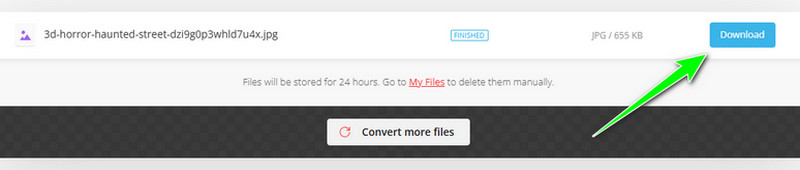
Sonuç
Bu gönderi size TIFF formatının avantajlarını ve dezavantajlarını da içeren tam bir tanımını verdi. Bununla birlikte, konu hakkında yeni şeyler öğrendiğinizi söyleyebiliriz. Ayrıca dosyayı etkili bir şekilde nasıl açacağınıza dair bir fikir edindiniz. Ancak, TIFF dosyanızı daha iyi uyumluluk için JPG formatına dönüştürmek istiyorsanız, Vidmore Video Converter'ı kullanın. Görüntü Dönüştürücü özelliği, TIFF dosyanızı JPG'ye etkili ve verimli bir şekilde dönüştürmenizi sağlar ve bu da onu mükemmel bir görüntü dönüştürücü yapar.